
Jak víte, získat přístup k funkcím téměř libovolné internetové služby, je zapotřebí účet. Zvážit, jak vytvořit účet v WhatsApp je jedním z nejpopulárnějších systému zasílání zpráv dnes a další informace.
Cross-platform, to znamená, že možnost nainstalovat klientskou část VATSAP posla v zařízeních provozovaných pod kontrolou různých operačních systémech, určuje nějaký rozdíl mezi opatřeními pro registraci do služby požadované od uživatelů různých softwarových platformách. Následující možnosti registrace jsou popsány níže v WhatsApp: z Android smartphone, iPhone, stejně jako PC nebo notebooku, působící v rámci systému Windows.
možnosti zápisu do WhatsApp
Je-li zařízení se systémem Android nebo iOS, od těch, kteří chtějí, aby se stal novým členem uživatelské služby WATSAP registrovat, to trvá docela dost: číslo mobilního telefonu a několik Touch by na displeji přístroje. Ti, kteří nemají moderní smartphone, vytvořit WhatsApp účet bude muset uchýlit k nějaké „triky“. Ale všechno je v pořádku.Možnost 1: Android
Aplikace WhatsApp pro Android se vyznačuje nejpočetnější publikum mezi všemi uživateli posla. Aby se stal jedním z nich, je třeba provést jen několik jednoduchých kroků. Za prvé, nainstalovat aplikaci VATSAP klienta na telefonu v žádném případě:
Čtěte více: Tři způsoby, jak nainstalovat WhatsApp v Android smartphone

- Spustit messenger dotknout jeho ikonu v seznamu nainstalovaných aplikací. Po přečtení „Smluvní podmínky a zásady ochrany osobních údajů“, klepněte na tlačítko „Přijmout a pokračovat“.
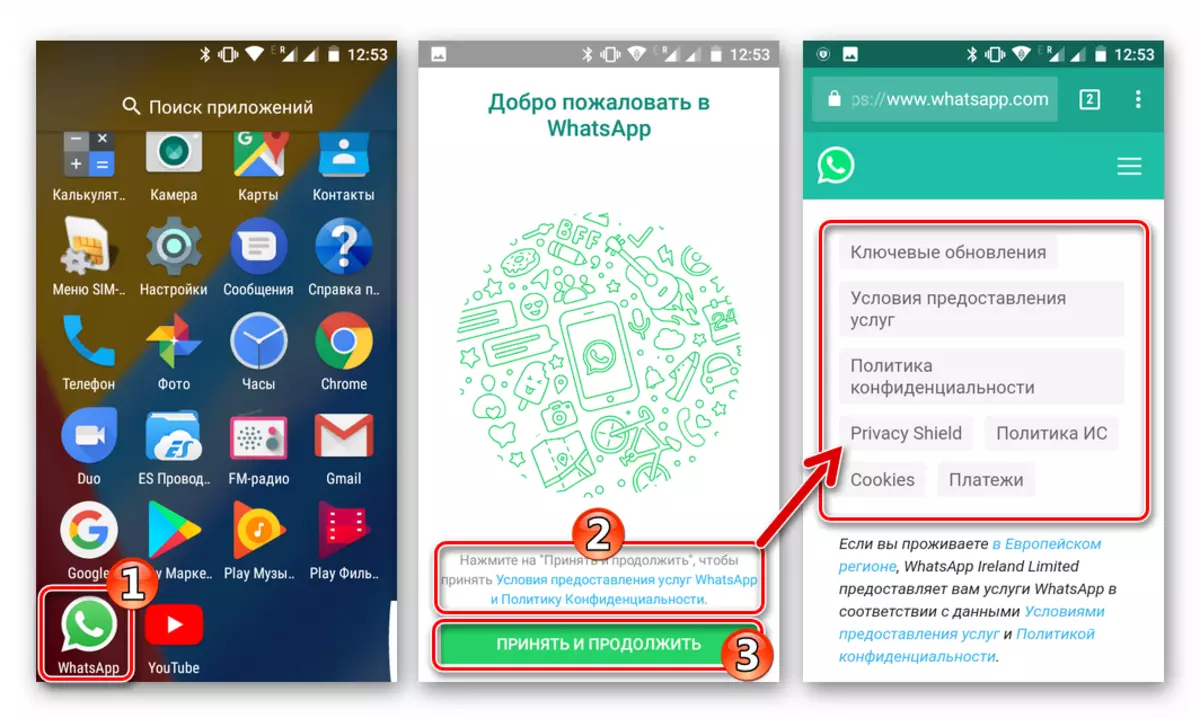
- Za účelem přístup ke všem funkcím tohoto posla, že aplikace potřebuje mít přístup několika android komponent - „kontakty“, „FOTO“, „Files“, „kamera“. Když to bylo vhodné dotazy po spuštění VATSAP, poskytne oprávnění, páskovače na tlačítko „Povolit“.
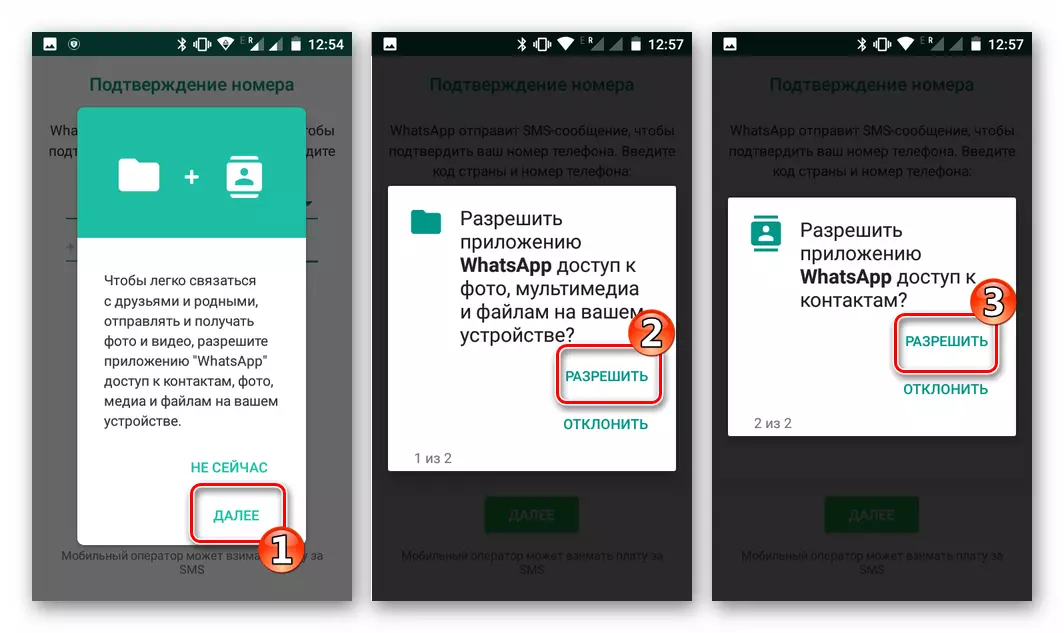
- Identifikátor účastníka ve službě WhatsApp je mobilní telefonní číslo, které bude nutné zadat zobrazení nového uživatele poslovi na obrazovce. Dříve, musíte zvolit zemi, kde je telekomunikační operátor registrované a provozované. Po zadání dat, klepněte na tlačítko „Další“.
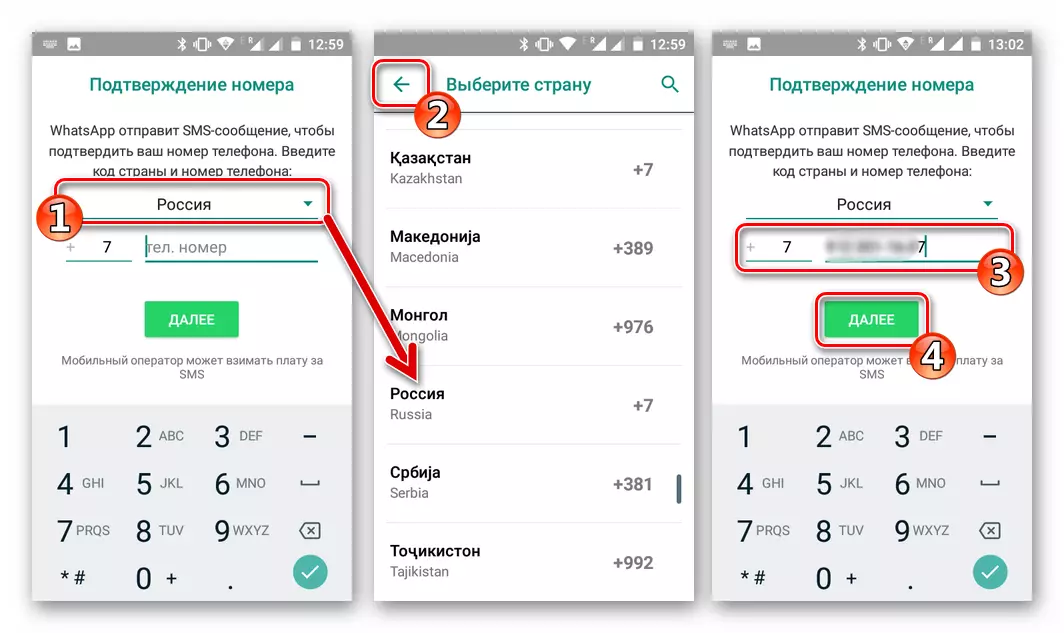
- Dalším krokem je potvrzení telefonního čísla (obdrží požadavek v okně, z nichž musíte zkontrolovat správnost identifikátoru a klepněte na "OK"), a pak čekat na SMS zprávy s tajným kódem.

- Po obdržení SMS obsahující tajnou kombinaci potvrzení čísla, ve většině případů Messenger automaticky čte informace, autentizuje a je nakonec aktivován. Můžete začít nastavit svůj vlastní profil.
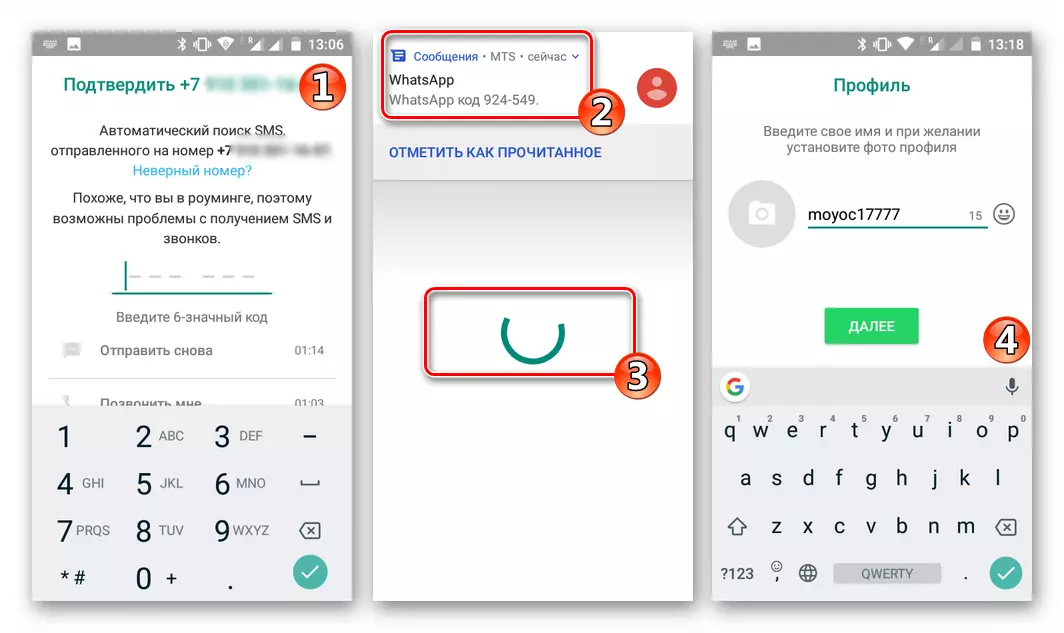
Pokud se automatická inicializace klienta Messenger po přijetí SMS nedocházelo, otevřete zprávu a zadejte kód v příslušném poli na obrazovce aplikace WhatsApp.

Mimochodem, SMS odeslaná službou, kromě kódového odkazu, kliknutím na který můžete získat stejný výsledek jako výběr tajné kombinace v poli na obrazovce - průchod autentizace v systému.

Dodatečně. To se může stát, že kód aktivace účtu WhatsApp prostřednictvím služby krátkých zpráv, které se dostanete z prvního pokusu, nebude možné. V tomto případě bude po 60 sekundách očekávání aktivní odkaz "Poslat znovu", tapam na něj a počkejte na další minutu.
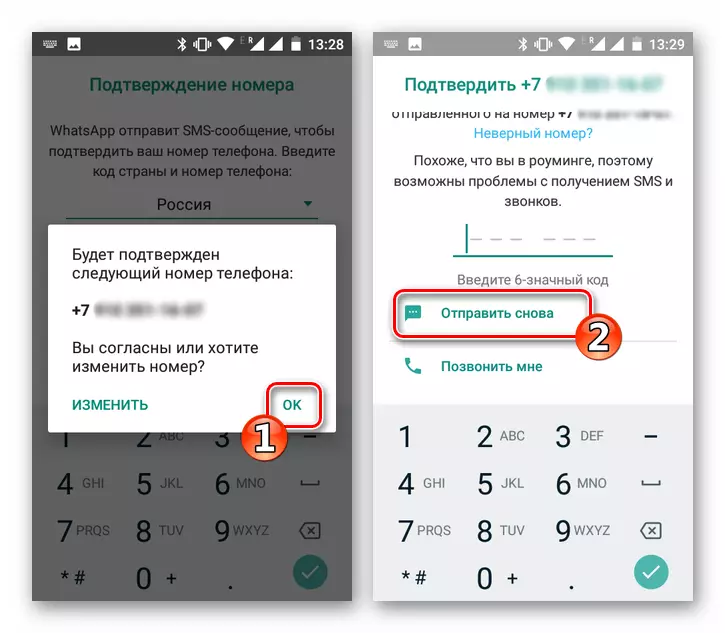
V situaci, kdy zpráva autorizačního kódu nepřinese výsledek, měli byste použít možnost požadovat telefonní hovor ze služby. Při zodpovězení této volání bude tajná kombinace dvakrát diktována robotem. Vaření papír a popisovač pro nahrávání, klepněte na tlačítko "Zavolej mi" a čekáte na příchozí hlasovou zprávu. Odpovídáme na přijatý hovor, zapamatovat / zapisovat kód a pak přidejte kombinaci do vstupního pole.

- Po dokončení ověření telefonního čísla v systému je registrace v programu Messenger Vatsap považována za dokončenou. Můžete jít do personalizace profilu, konfigurace klientské aplikace a použití všech funkcí služby!

Možnost 2: iPhone
Budoucí uživatelé WhatsApp pro iPhone i v případě Android verze Messenger, téměř nikdy nemá potíže s registračním procesem. První věc, kterou instalují aplikační klient pomocí jednoho z metod popsaných v materiálu na níže uvedeném odkazu, a poté proveďte pokyny, v důsledku přístupu ke všem funkcím systému.
Přečtěte si více: WatchApp montážní metody pro iPhone

- Otevřete aplikaci VATSAP. Po přečtení "Zásady ochrany osobních údajů a podmínek služby", potvrzení čtení a souhlas s pravidly pro používání služby, klepnutím na "Take a pokračovat".
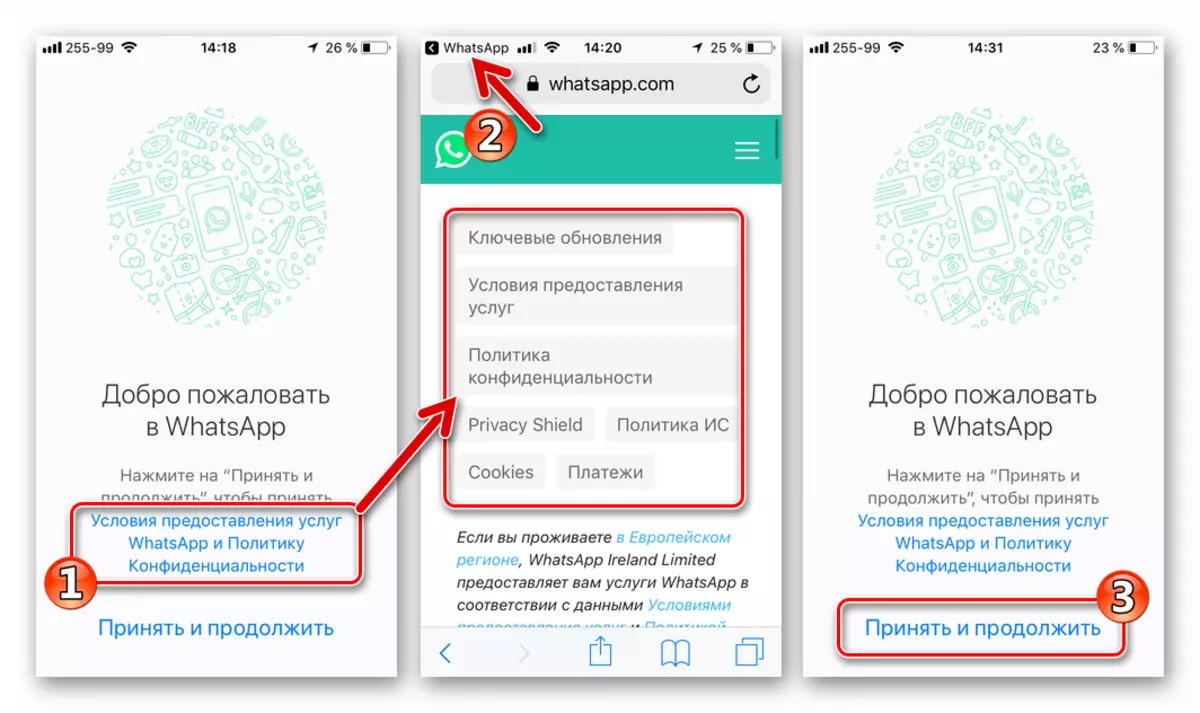
- Na druhé obrazovce, která se objeví před uživatelem po prvním začátku verze IOS WhatsApp, musíte vybrat zemi, kde mobilní operátor funguje, a udržuje vaše telefonní číslo.
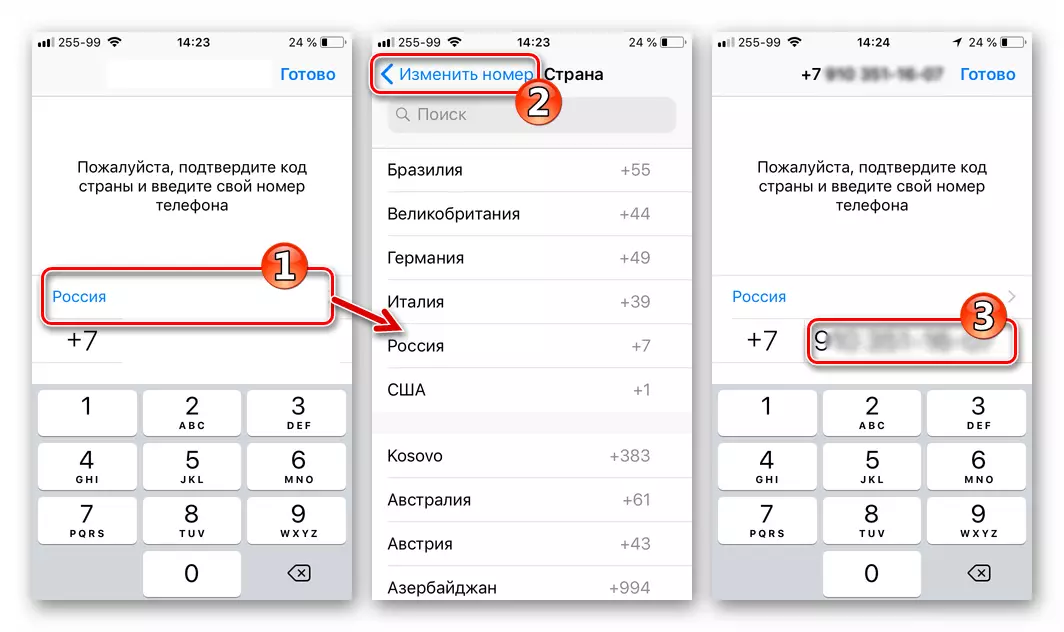
Po zadání identifikátoru klepněte na tlačítko "Dokončit". Zkontrolujeme číslo a potvrzujeme loajalitu zadaných dat kliknutím na "Ano" v okně dotazu.

- Dále musíte čekat, až SMS získá ověřovací kód. Otevřeme zprávu z WhatsApp a zadat tajnou kombinaci obsaženou v obrazovce Messenger nebo jít na odkaz od SMS. Účinek obou akcí je stejná - aktivace účtu.

Pokud neexistuje možnost přijmout krátkou zprávu, získat šestimístný kontrolní kód z VatSAP, použijte funkci dotazu zpětného volání, během kterého bude kombinace diktována uživatelem k hlasu. Těšíme se na minutu po odeslání identifikátoru, který chcete získat SMS - se stává aktivní odkaz "Zavolej mi." Stiskneme-li to, počkejte na příchozí hovor a zapamatovat / zapamatovat / napsat kombinaci čísel z hlasové zprávy vyjádřené systémem.
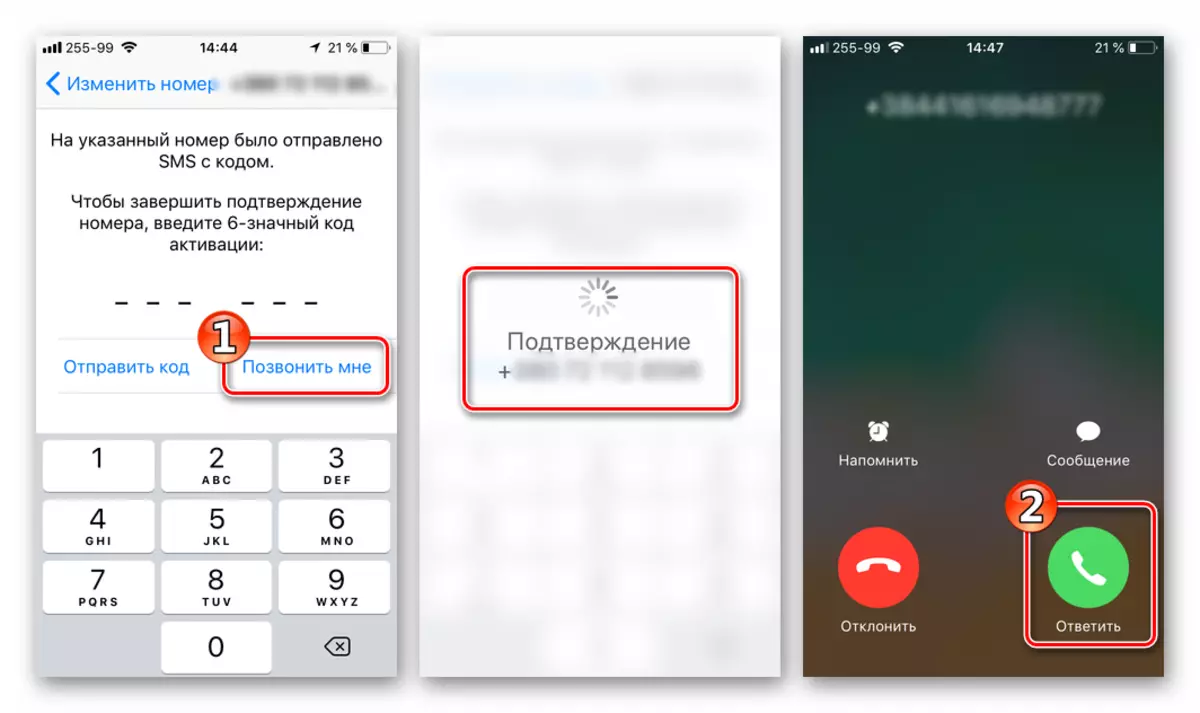
Používáme cílový kód - zadejte jej do pole na obrazovce kontroly zobrazeném messenger.

- Po absolvování uživatele Chcete-li zkontrolovat telefonní číslo pomocí kódu, registrace nového uživatele v WhatsApp je dokončena.

Možnosti přizpůsobení profilu účastníka servisu a konfigurace klientské aplikace pro iPhone a dále - použití veškeré funkčnosti posla.

Možnost 3: Windows
Developer WhatsApp pro Windows neposkytuje možnost registrace nového uživatele Messenger pomocí této klientské aplikace. Pro získání přístupu k možnosti služby s PC v každém případě budete muset vytvořit účet s jedním z výše uvedených metod pomocí smartphonu a potom jednoduše aktivovat program pro počítač podle pokynů z pokyny Dostupný materiál na našich webových stránkách.
Přečtěte si více: Jak nainstalovat WhatsApp na počítači nebo notebooku
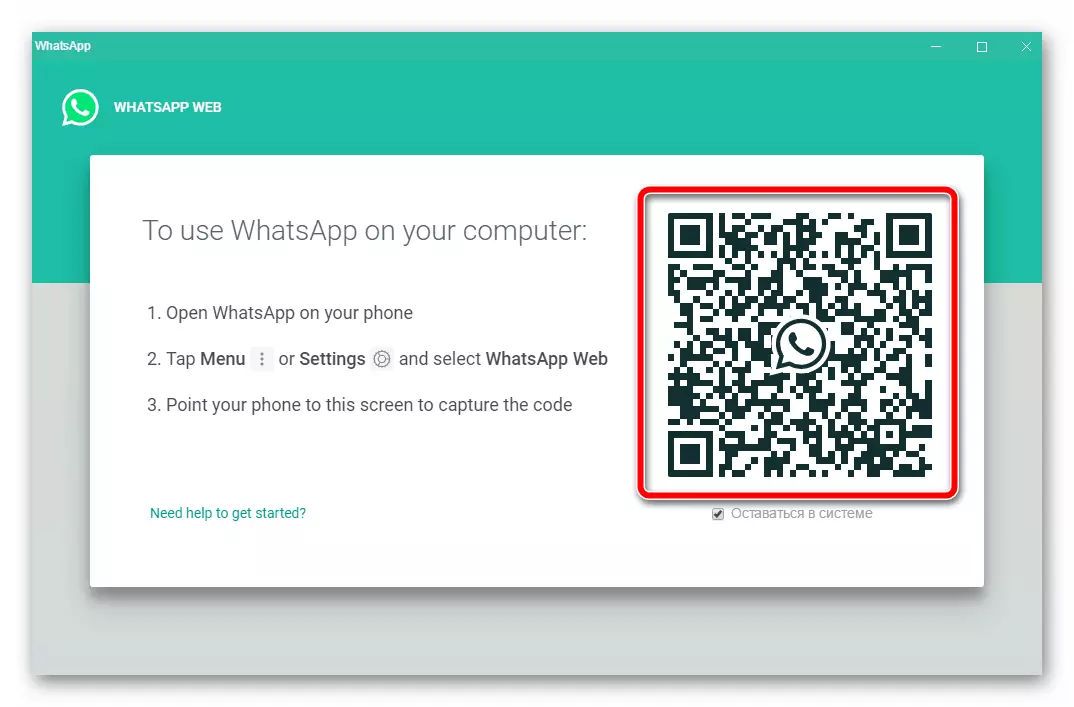
Pro ty uživatelé, kteří nemají vlastní zařízení se systémem Android nebo AYOS, by neměly být žádoucí, je možné použít funkce populárního messengeru bez smartphonu. Článek na výše uvedeném odkazu je považován za způsob, jak spustit Android verzi WhatsApp na počítači nebo notebooku pomocí programů pro mobilní OS emulátory, stejně jako kroky potřebné k registraci nového uživatele služby.
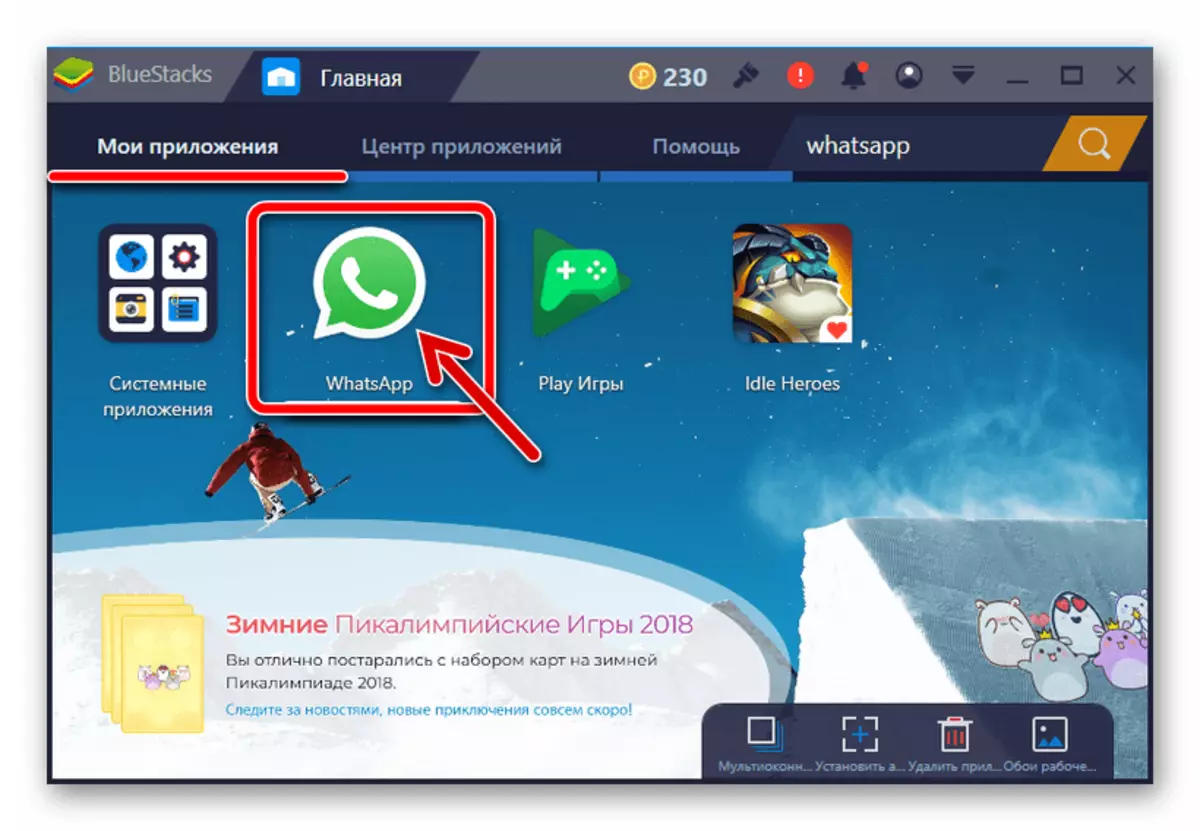
Jak vidíme, téměř každý se mohou připojit k moudrému publiku, bez ohledu na to, že zařízení se používá k přístupu k internetu a spouštění posla. Registrace ve službě je prováděna velmi jednoduše a ve většině případů nezpůsobuje žádné problémy.
